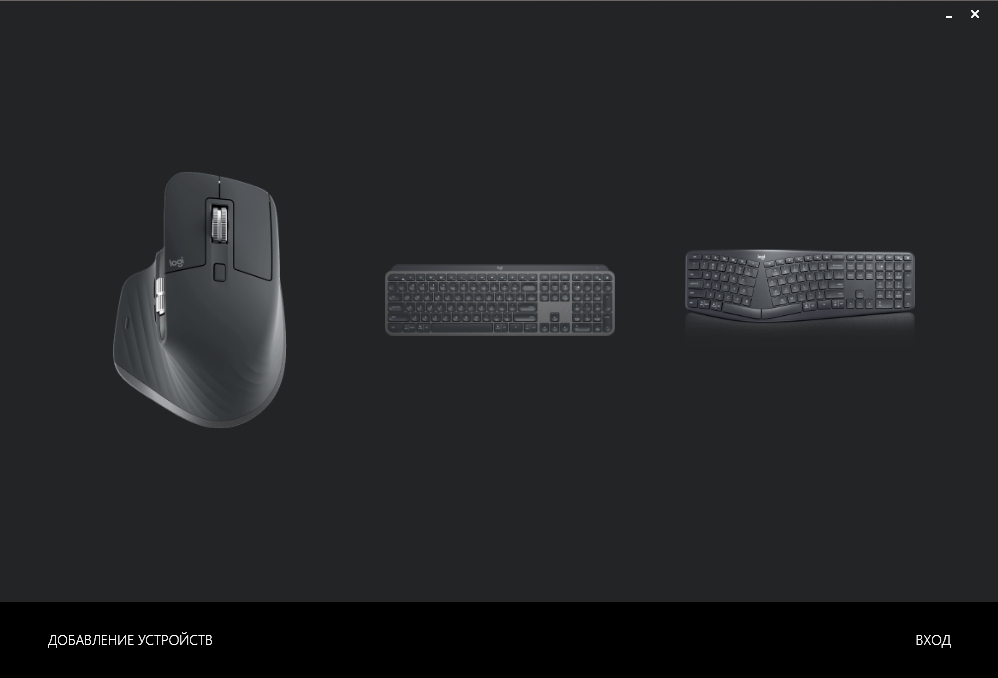Обзор Logitech MX Keys: как справляется с играми и работой беспроводная ножничная клавиатура

Внешний вид
Logitech MX Keys получила стильный и минималистичный дизайн. Её габариты составляют 64×420×8 мм, а вес 810 грамм. Корпус сделан из серого пластика и металла.

Снизу выпирает встроенный аккумулятор, который выступает и подставкой. Он приподнимает модель сзади под небольшим углом, чтобы запястья при печати ложились на стол и не находились в постоянном напряжении. При желании можно докупить подставку, чтобы рукам было еще комфортнее. На батарее снизу разместили резиновые ножки против скольжения.

Сбоку и справа находится индикатор зарядки. Когда у клавиатуры остается 10% зарядки он мигает красным. Если батарея в норме, то при включении светится зелёным.

Под индикатором находится порт USB Type-C для зарядки и кнопка включения/выключения.

Переключатели у модели ножничного типа. Клавиши низкие с выемкой для подушечек пальцев посередине. Ход короткий и мягкий, нажатие происходит легко. При печати клавиатура почти бесшумна.
Клавиши размещены близко друг к другу. Это позволяет пальцам быстро перемещаться между ними, особенно при слепой печати, но при этом соседние клавиши во время печати не цепляются.

Левый Shift короткий, поэтому в играх, особенно шутерах, может быть неудобно. По крайней мере, в первое время. Enter двухстрочный, а Esc удлинённый.
Помимо стандартных надписей на клавишах для Windows, тут есть и обозначение для пользователей Apple.

Logitech MX Keys оснащена подсветкой клавиш. Она только белая, мягкая и равномерная. Есть семь режимов яркости, которые переключаются руками и автоматическое включение подсветки. Последняя реагирует на поднесение рук и внешнее освещение.

То есть клавиатура умеет определять освещение вокруг себя, а также подёес ли пользователь к ней руки. Если в комнате темно, то рука активирует подсветку. Если светло — то нет. Так клавиатура экономит заряд батареи.

В играх
Несмотря на свою направленность для работы, Logitech MX Keys хорошо справляется и с играми. Упомянутый выше мягкий ход низких клавиш помогает быстро прожимать кнопки управления и не чувствовать никакого дискомфорта в играх любого жанра.
Конечно, заменить дорогие игровые клавиатуры с супертактильной отдачей и усиленными сменными кейкапами, Logitech MX Keys не может, но для игры в перерывах между работой или для вечернего отдыха с друзьями в Fortnite или Call of Duty, её более чем достаточно. Так вам не придется заморачиваться покупкой игровой модели и постоянно менять одну на другую.

В работе
При печати и другой работе Logitech MX Keys раскрывает себя полностью. Запястья постоянно лежат на столе, а значит не болят от долгой работы. Плюс очень тихие клавиши не раздражают ни пользователя, ни окружающих. Они мягко нажимаются и чётко реагируют на каждое нажатие, в чем помогают выемки на кейкапах.
С Logitech MX Key можно часами печатать тонны текста или программного кода и это не вызовет дискомфорта или боли в пальцах. А ещё клавиатуру можно быстро сложить в сумку или рюкзак и взять с собой в поездку или командировку. Компактные габариты позволяют ставить её на почти любой стол, широкий подоконник, столик в кафе или в любом другом месте, где вы решили поработать.
Удобно и быстрое переключение между устройствами. Например, я подключил ее к ПК, ноутбуку и смартфону. Добавить в этот набор беспроводную мышку Logitech MX Master (ее обзор будет немного позже) и получается полноценное мнофункциональное рабочее место для развлечений, игр и работы.
Logitech MX Key постоянно предупреждает о включении важных клавиш. Например, если вы случайно задели Caps Lock, то посреди экрана появится уведомление об этом и вы сразу же отреагируете, а не будете печатать большими буквами, а потом удалять и писать снова.

Подключение и ПО
Logitech MX Keys умеет одновременно подключаться к трем различным устройствам. Это может быть ПК или ноутбук на Windows или MacOS, смартфон на iOS или Android. Подключение происходит с помощью фирменного USB-донгла Logitech Unifying или по Bluetooth.
Первое устройство соединяется с клавиатурой автоматически и занимает первый слот для подключения. Чтобы соединить клавиатуру со вторым и третьим устройством, нужно зажать вторую и третью клавиши соединения соответственно. Они находятся возле цифрового блока над кнопками Insert, Home, Page Up.
Через несколько секунд индикатор на клавише начнет мигать. Это значит, что она готова к подключению нового устройства и появилась в списке Bluetooth-соединений.

Фирменный USB-ресивер Logitech Unifying работает с шестью устройствами Logitech одновременно. Например, у вас есть беспроводная клавиатура Logitech MX Keys, мышка MX Master, наушники или что-то другое. Вы можете подключить их к одному ресиверу и сэкономить как минимум один USB-порт, что очень важно для пользователей ноутбуков, где количество входов ограничено.
Такое объединение происходит автоматически. Достаточно подключить сначала оба устройства со своими донглами, а потом вытащить один любой. В это время запускается окно программы Logitech Unifying, где предлагается подключить к USB-донглу несколько устройств и дается инструкция по настройке. Все активные соединения отображаются тут же.
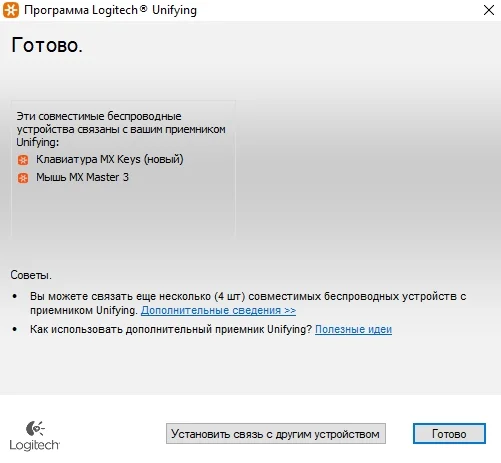
На ПК клавиатура работает с приложением Logitech Options. Здесь можно посмотреть заряд модели, подключенные к ней устройства, узнать назначения клавиш и задать новые. При желании для каждой из часто используемых программ можно задать разные действия на удобные пользователю клавиши.
Автономная работа
По данным производителя, Logitech MX Keys работает на одном заряде до пяти месяцев, но это с выключенной подсветкой. Если клавиши подсвечивать постоянно, то клавиатуры хватит на 10 дней. В смарт-режиме, когда клавиатура активирует подсветку в темное время суток, её хватает на месяц и больше. Я пользовался последним, и она действительно работала примерно 30 дней.

Альтернативы
Из сегмента беспроводных клавиатур для работы конкуренты следующие: Apple Magic Keyboard для пользователей iMac, более эргономичная и новая Logitech Ergo K860 (наш обзор здесь), более компактная Logitech K380, а также ещё более миниатюрная и многофункциональная Microsoft Designer Compact.
Итоги
Logitech MX Keys — универсальная беспроводная клавиатура для игр и работы с «умной» подсветкой и долгим временем автономной работы. У модели мягкие низкие клавиши, на которых удобно много печатать или преследовать врага в какой-нибудь игре.
Клавиатура компактная, поэтому её удобно брать в поездки и размещать на любых столах. Она выводит полезные уведомления на экран и поддерживает работу сразу с тремя устройствами. Из минусов можно выделить достаточно большой вес из-за аккумулятора.
Основные характеристики
Тип: Клавиатура, беспроводная;
Тип переключателей: Мембранные;
Количество клавиш: 110;
Интерфейс: USB Type-C;
Подключение: Bluetooth, ресивер Unifying;
Подсветка: Есть;
Совместимость: Windows 8 и выше, macOS 10.12 и выше, iOS 9 и выше, Android 6 и выше;
Габариты: 64×420×8 мм;
Вес: 810 г;
Цена на момент написания обзора: 9990 рублей.